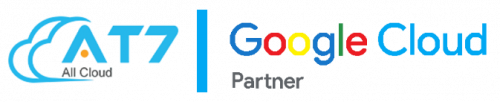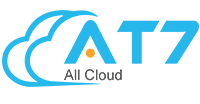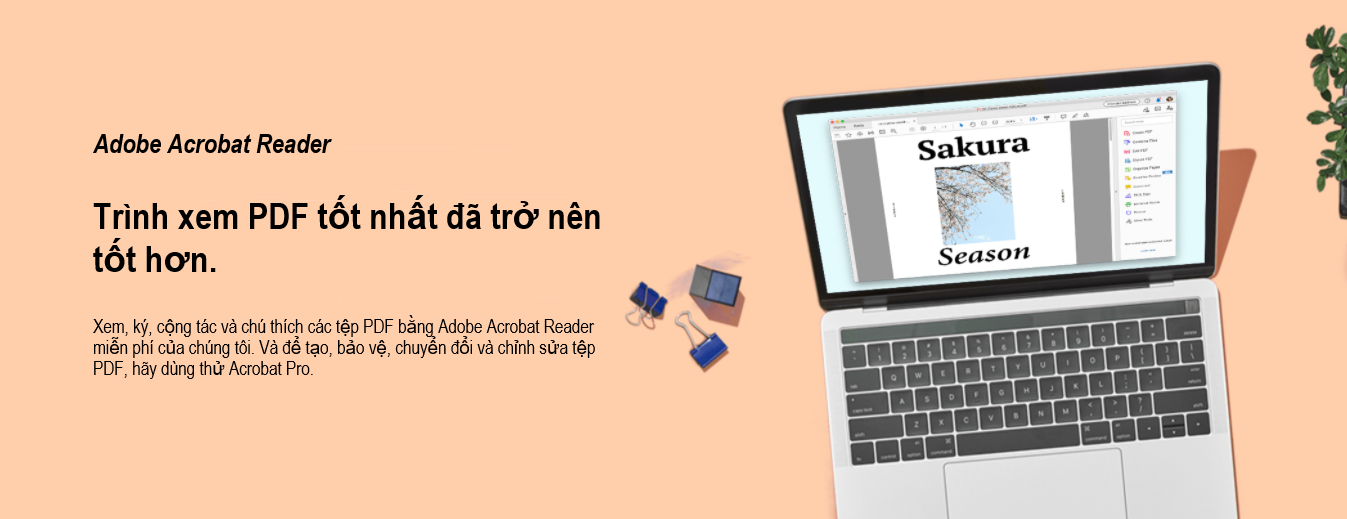
Xem, chú thích và cộng tác trên các tệp PDF.
Các công cụ chỉnh sửa PDF của Acrobat phản ánh chuyên môn chuyên sâu của Adobe về công nghệ phông chữ. Bộ điều khiển bao gồm các công cụ điều chỉnh về khoảng cách giữa các từ và chữ cái, giúp dễ dàng bổ sung thêm một từ vào đoạn văn mà không bị gián đoạn. Người dùng cũng có thể chỉ định các ứng dụng bên ngoài để sửa đổi hình ảnh.
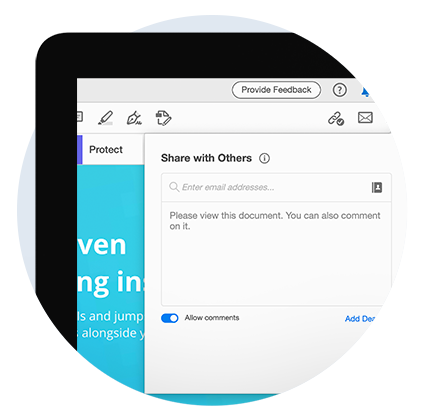
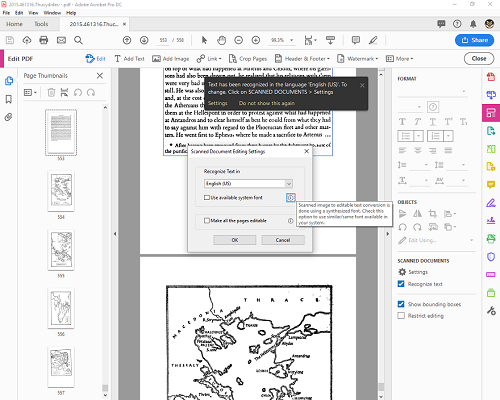
Giao diện quen thuộc
Giao diện của Acrobat chứa một hình thu nhỏ hoặc khung đánh dấu tùy chọn ở bên trái và ngăn công cụ (không hiển thị ở đây) ở bên phải. Khi người dùng nhấp chuột phải vào hình thu nhỏ, bạn người dùng có thể chỉ định đánh số trang và thêm hiệu ứng chuyển đổi kiểu trình bày.
Phông chữ tổng hợp
Tất cả phần mềm PDF cao cấp cho phép người dùng thêm hoặc thay đổi văn bản trong PDF, nhưng chỉ Acrobat mới có chức năng tổng hợp phông chữ kỹ thuật số mới, từ kiểu chữ gốc của tài liệu được quét và sử dụng phông chữ đó khi chèn văn bản. Chức năng này giúp tránh làm người đọc mất tập trung bởi sự pha trộn lẫn của nhiều phông chữ.
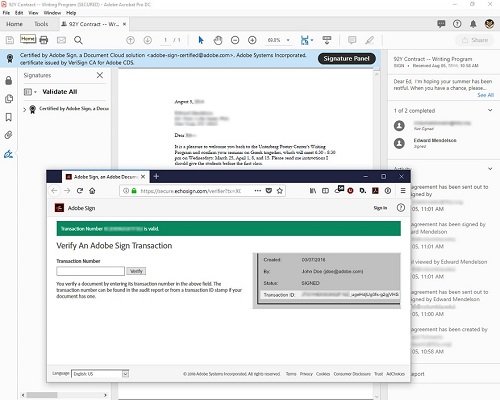
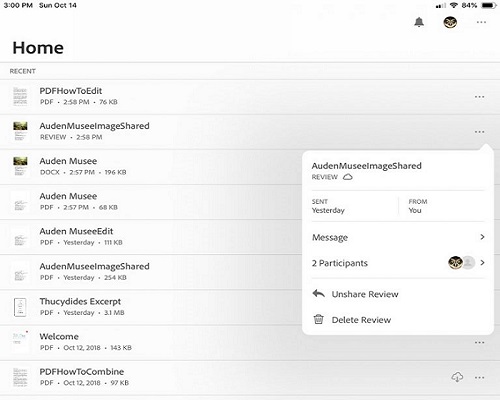
Giao diện công cụ
Các phiên bản Windows và macOS của Acrobat Pro DC sử dụng giao diện gần như giống hệt nhau. Đây là một phần trong menu các công cụ tích hợp của phiên bản Mac có thể được thêm vào thanh công cụ trong khung bên phải.
Chữ ký xác nhận
Dịch vụ chữ ký PDF của Acrobat giúp dễ dàng lấy chữ ký điện tử trên các tài liệu PDF. Dữ liệu PDF đã ký được xác nhận bằng cảnh báo được bật lên nếu phát hiện tài liệu được sửa đổi, và một cú nhấp chuột xác minh chữ ký thông qua một công cụ xác minh trực tuyến.
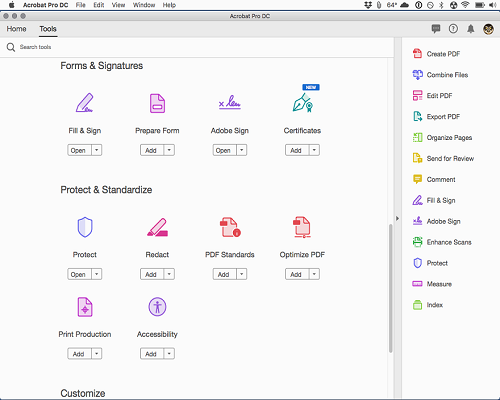
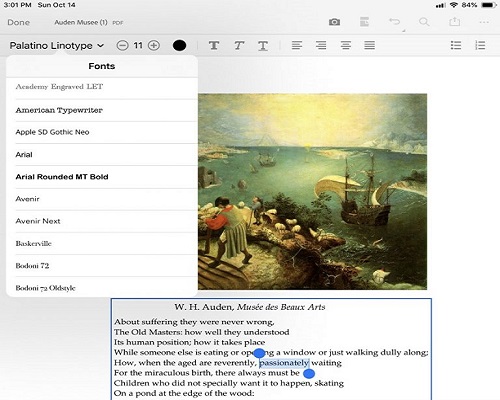
Danh sách tài liệu iOS
Đây là Acrobat chạy trên iPad với danh sách các tài liệu được lưu trữ trong Adobe Document Cloud, với các tùy chọn để chia sẻ có sẵn bằng cách nhấn vào biểu tượng của tài liệu.
Chỉnh sửa trên IOS
Chỉnh sửa PDF trên máy tính bảng đơn giản đến bất ngờ. Nhấp một lần để chỉnh sửa tài liệu, nhấp hai lần để chọn thành phần trang cần chỉnh sửa. Tuy các công cụ chỉnh sửa không phong phú như các công cụ trong máy tính để bàn Acrobat, nhưng khá đầy đủ cho tất cả các tác vụ chỉnh sửa cơ bản.
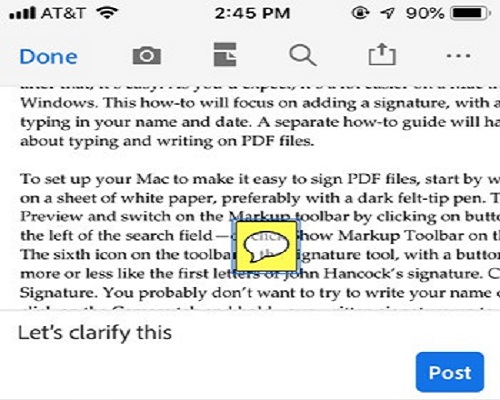
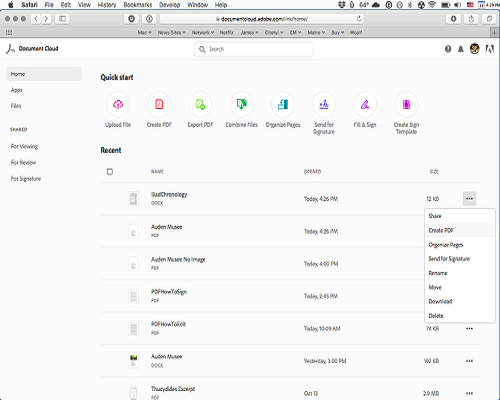
Acrobat trên di động
Acrobat trên điện thoại sẽ không cho phép bạn chỉnh sửa văn bản, nhưng bạn có thể viết hoặc rút ra nhận xét để nhắc nhở bạn hoặc cộng tác viên những điều cần khắc phục khi bạn mở tệp PDF trên máy tính để bàn hoặc máy tính bảng.
Đám mây tài liệu Adobe
Tài liệu đám mây của Adobe có giao diện rộng và ngăn nắp để quản lý các tệp PDF trực tuyến. Bạn không thể chỉnh sửa văn bản hoặc hình ảnh trên đám mây tài liệu Adobe, nhưng bạn có thể sắp xếp lại các trang và kết hợp các tệp để tạo tệp PDF và bạn có thể tải xuống bất kỳ tệp nào để mở nó trong máy tính để bàn Acrobat.
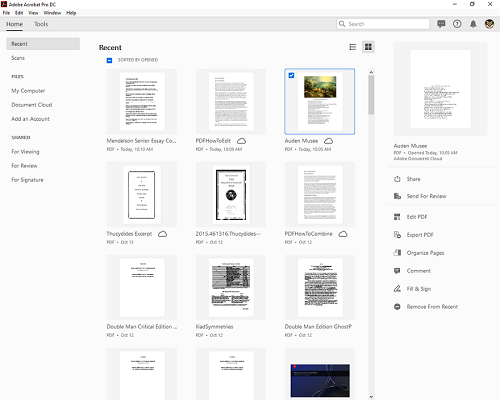
Lỗi xem trước Acrobat
Đây là lỗi duy nhất mới được phát hiện trên Adobe và hãng cam kết sẽ khắc phục sớm nhất. Khi bạn lần đầu mở tệp PDF trong máy tính để bàn Acrobat, lỗi xem trước xuất hiện với hình thức tự tạo hình thu nhỏ cho trang của các tệp gần đây. Khi bạn chỉnh sửa PDF, hình thu nhỏ trong Recents list (danh sách gần đây) không thay đổi. Hình thu nhỏ được tô sáng là hình thu nhỏ ban đầu và hình ảnh xem trước ở phía trên bên phải hiển thị bản PDF đã sửa đổi. Kể cả dữ liệu mà bạn đã xóa trong chỉnh sửa vẫn hiển thị. Điều này gây phiền phức cho người sử dụng.
Chuyển đổi PDF sang Word.
Các dịch vụ PDF bổ sung chỉ cần một cú nhấp chuột. Bên trong Trình đọc, người dùng có thể đăng ký để kích hoạt các tính năng bổ sung để tạo tệp PDF và xuất chúng sang Word hoặc Excel.
Điền, ký và gửi biểu mẫu PDF.
Nói lời tạm biệt với các hình thức giấy. Thay vào đó, hãy nhập câu trả lời vào biểu mẫu PDF của người dùng. Thêm chữ ký điện tử của người dùng. Chia sẻ biểu mẫu dưới dạng điện tử. Và lưu trữ nó trong Document Cloud để người dùng có thể dễ dàng tìm và theo dõi.
Quản lý phát hành phần mềm và tuân thủ các tiêu chuẩn.
Sử dụng các công cụ của Adobe và Microsoft để quản lý và triển khai các bản cập nhật. Nhận hỗ trợ cho một loạt các tiêu chuẩn bảo mật tài liệu. Mở rộng chức năng Reader bằng Acrobat SDK miễn phí.
Website: www.at7.vn | Email: sales@at7.vn
Điện thoại: 028 7300 8098